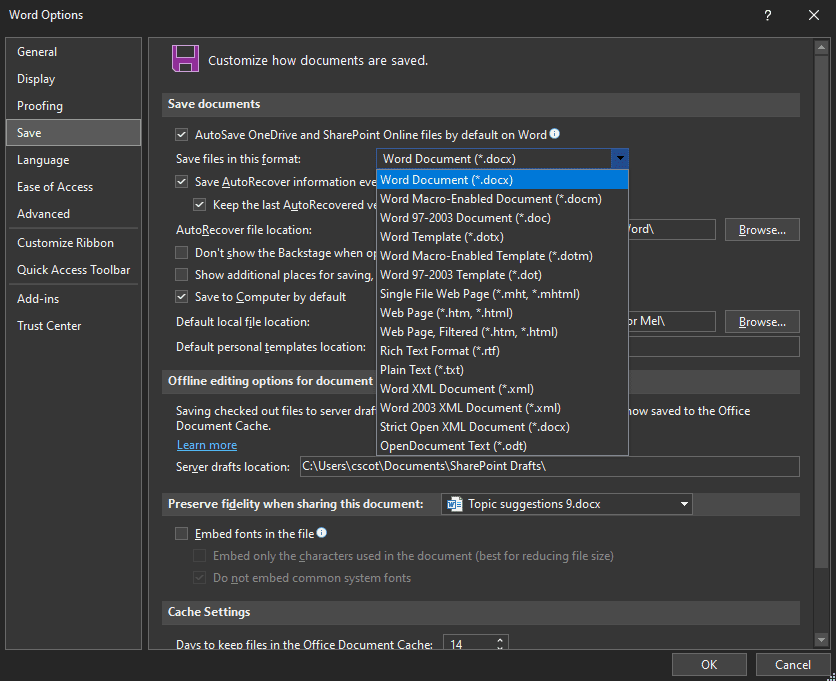대부분의 Microsoft Word 사용자는 모든 문서를 기본 "docx" 파일 형식으로 저장하고 때때로 문서를 PDF로 내보내는 데 만족할 것입니다. 그러나 작업 환경에서는 Word에서 저장할 수 있는 대체 파일 형식 옵션 중 하나를 사용해야 할 수도 있습니다.
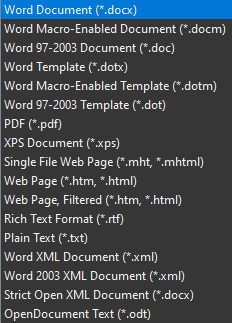
이러한 대체 파일 형식 옵션을 가끔씩만 사용해야 하는 경우 문서를 저장할 때 파일 확장자를 변경하는 것만으로도 충분히 만족할 것입니다. 그러나 주로 대체 파일 형식을 사용하여 Word 문서를 저장해야 하는 경우 수동으로 자주 변경하는 시간을 절약하기 위해 기본 파일 형식을 변경할 수 있습니다.
Word에서 기본 파일 형식을 변경하는 방법
Word의 옵션을 열어 기본적으로 Word에서 문서를 저장하는 파일 형식을 구성할 수 있습니다. 그렇게 하려면 왼쪽 상단 모서리에서 "파일"을 클릭한 다음 왼쪽 하단 모서리에서 "옵션"을 클릭합니다.
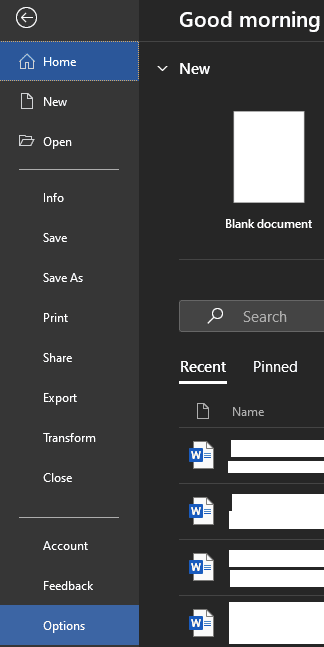
옵션 메뉴에서 "저장" 탭으로 전환하고 "이 형식으로 파일 저장"이라고 표시된 첫 번째 드롭다운 상자를 클릭합니다. 여기에서 새로 저장된 문서의 기본 파일 형식으로 사용할 파일 형식을 선택할 수 있습니다. 원하는 형식을 선택했으면 "확인"을 클릭하여 변경 사항을 저장합니다.
팁: 모든 파일 형식이 Word의 모든 기능을 지원하는 것은 아닙니다. 예를 들어, 이전 "doc" 파일 형식은 "docx"가 지원하는 모든 기능을 지원하지 않으므로 저장된 문서가 모든 기능을 유지하지 못할 수 있습니다. 또한 모든 파일 형식을 편집할 수 있는 것은 아닙니다. 예를 들어, Word는 PDF 문서를 직접 열고 편집할 수 없으며 먼저 파일을 변환해야 합니다. 이 프로세스는 완벽하지 않으며 일부 서식 세부 정보를 잃을 수 있습니다.